iOS 16:如何保持锁屏干净而不会错过通知
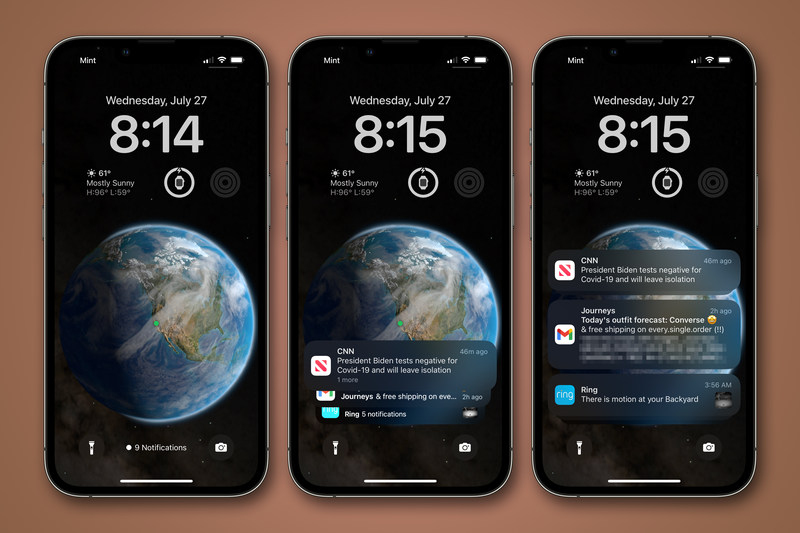
通知是一个问题。为了不断吸引您尽可能多的注意力,应用程序会通知您每一件小事。您可以转到”设置”>”通知”并更改许多设置以在每个应用程序的基础上限制此操作,但让我们面对现实吧,没有多少人这样做。
更糟糕的是,永不停歇的通知气泡滚动很快就会消耗掉你的锁定屏幕,掩盖掉你在那里拥有的任何感人的照片或很酷的艺术品。现在,Apple 允许您在 iOS 16 中自定义锁定屏幕,但它却没有这些!您可以从三个选项中选择通知在锁定屏幕上的显示方式,其中两个选项旨在不占用太多空间。
开始滑动和捏合
锁定屏幕上的通知有三种可能的视图:计数、堆栈和列表。列表是我们在 iOS 上一直使用的单个气泡的扩展滚动列表。如果您不愿意改变,那就是您想要的。
Stack 是一个小型的通知堆栈。它们逐渐消失在下面的远处,最新的通知位于顶部。
Count 是极致的简单。它会在锁定屏幕底部放置一小段文本,显示您有多少通知,仅此而已。如果您认为您可能在手机上花费了太多时间,或者您只是不想让任何东西弄乱您漂亮的新自定义锁定屏幕,那么可能值得一试。
如果您想在视图之间进行更改,您可以直接在锁定屏幕上进行操作。当您处于计数视图时,您可以向上滑动或捏合通知列表以切换到堆栈模式。当您处于堆栈模式时,您可以向上滑动以查看列表模式下的通知,或者张开手指将视图更改为列表。在列表视图中,您可以捏合或向下滑动以切换回上一个视图。
更改通知在”设置”中的显示方式
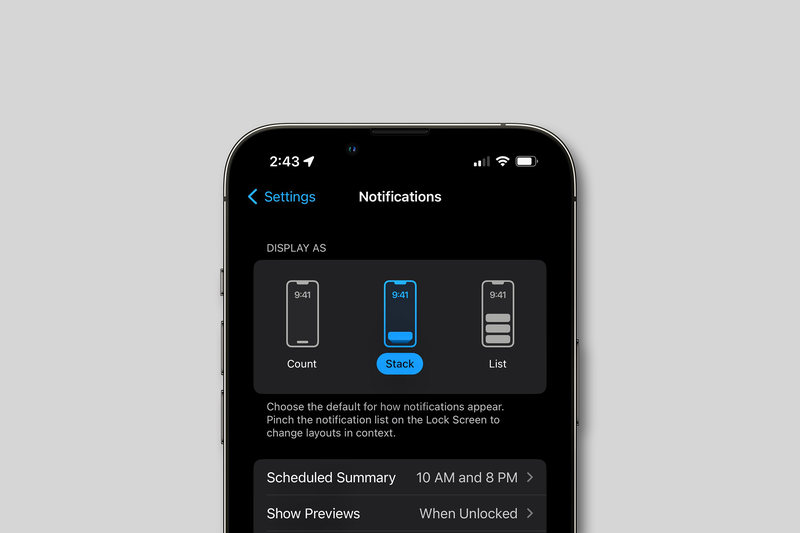
您还可以在”设置”应用中更改通知在锁定屏幕上的显示方式。这是一种更简单的方法,无需猜测 – 只需从图像中选择您想要的视图即可。打开”设置”,然后点击”通知”。在屏幕顶部,您将找到”计数”、”列表”或”堆栈”视图的选项,并带有指示其外观的图标。选择您喜欢的一个,您的锁定屏幕将在您下次锁定手机时显示该视图。
